Photoshop中的透視變形工具常常讓人困惑,但它是調整複雜影像角度和透視的強大工具。 php小編魚仔將逐步指導大家如何使用透視變形工具,從基礎到進階技巧。透過本文,大家將掌握透視變形工具的原理,並了解如何將其應用於各種影像編輯任務中。繼續往下閱讀,解鎖透視變形工具的秘密,賦予影像全新的視角與深度感。
1、先開啟ps,然後按下Ctrl N新文件,再新建圖層。
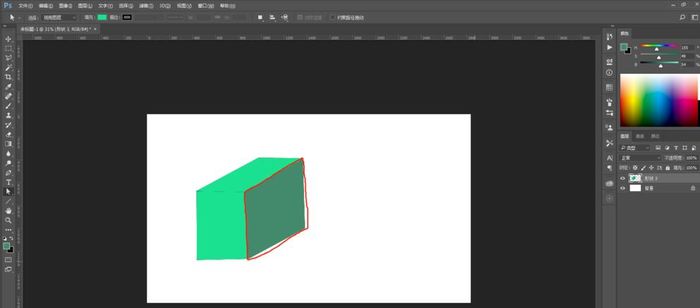
2、在選單列中點選編輯→透視變形。
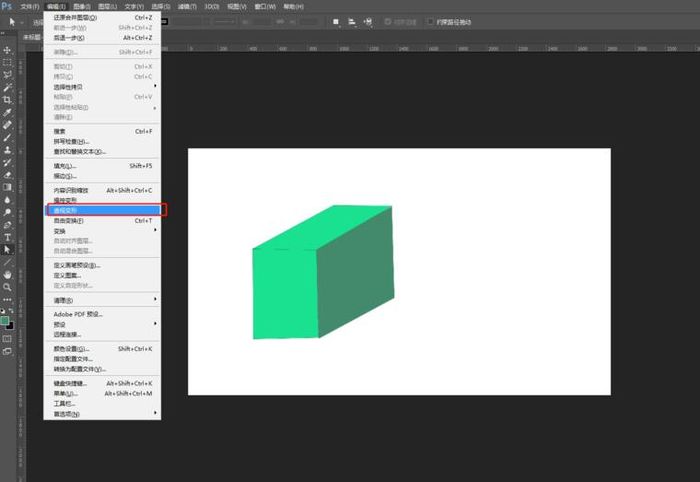
3、然後在左上角版面狀態下點選畫布位置放置版面。
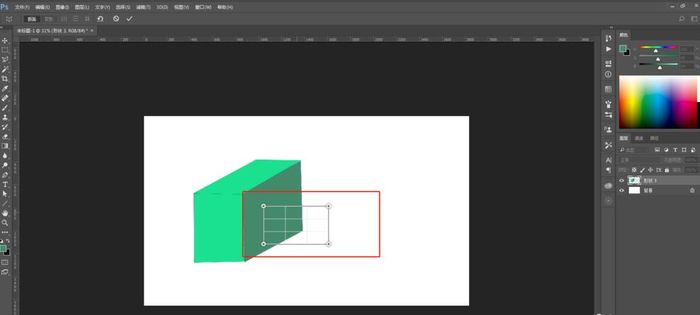
4、在版面狀態下將版面頂點調整到對應頂點,再點選變形。
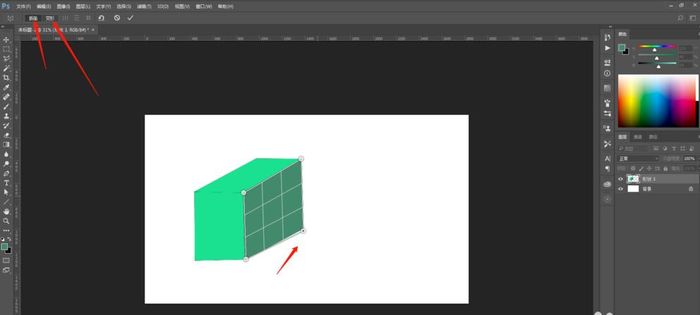
5、變形步驟下同樣拖曳頂點,即可達到透視角度的變形效果。
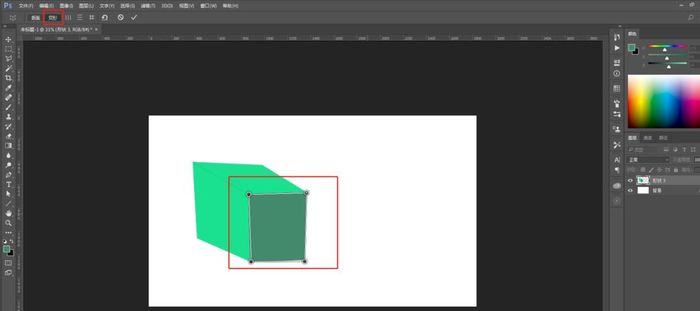 #
#
以上是ps透視變形工具怎麼用_ps使用透視變形工具的方法的詳細內容。更多資訊請關注PHP中文網其他相關文章!




